Однак наша залежність від технологій також призвела до того, що наше конфіденційність стає більш небезпечним, ніж будь-коли. Такі речі, як порушення даних та кібератаки, стали цілком нормою і з часом зростають у масштабі. Користувачам Linux було менше турбуватися про ці проблеми, оскільки часто говорили, що системи Linux є більш безпечними, ніж аналоги, але важливо пам'ятати, що хакери стають більш кваліфікованими, і, отже, це все ще не на всі сто відсотків повністю захищений від зловмисних атак. Тому дуже важливо застосовувати процедури, за допомогою яких вони можуть захистити свої системи Linux. Одним чудовим рішенням є використання менеджера паролів, що також буде темою нашого обговорення в цій статті, де ми зосередимося на одному менеджері паролів з відкритим кодом під назвою KeePassXC.
Що таке KeePassXC?
KeePassXC - це менеджер паролів з відкритим вихідним кодом та безкоштовним паролем, який базується на KeePassX, порту Linux для програмного забезпечення, що підтримується Windows, KeePass. KeePassXC є міжплатформеним, оскільки доступний для таких операційних систем, як Windows, Linux та Mac OS. KeePassXC дозволяє користувачам зберігати всі типи конфіденційних даних, таких як імена користувачів, паролі, вкладення, нотатки тощо. Він робить це, зберігаючи ці дані в зашифрованих базах даних, які самі захищені головним паролем. Це працює досить ефективно, оскільки наші дані залишаються захищеними, і навіть якщо хтось зміг отримати їх, вони не змогли б прочитати їх без пароля розшифровки.
Встановлення KeePassXC
Існує в основному два способи встановлення KeePassXC на вашому комп'ютері Linux. Давайте розглянемо їх:
1) Встановлення KeePassXC за допомогою AppImage
Перший спосіб передбачає встановлення KeePassXC за допомогою AppImage. Щоб завантажити це, відкрийте офіційний веб-сайт KeePassXC, потім виберіть опцію Завантажити зверху, і під заголовком Linux натисніть на офіційний заголовок AppImage.
Заголовок Linux:
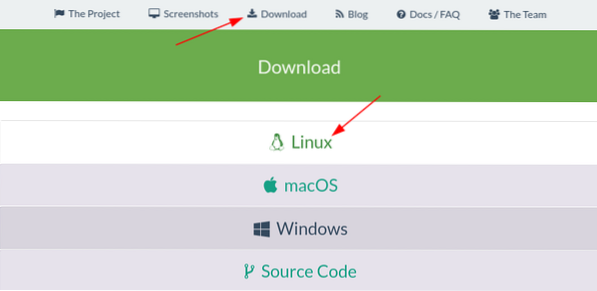
Офіційне зображення програми:

Це завантажить AppImage на вашу машину Linux. Щоб почати використовувати це, спочатку потрібно дати йому виконуваний дозвіл, що можна зробити, клацнувши правою кнопкою миші на ньому та вибравши властивості варіант.
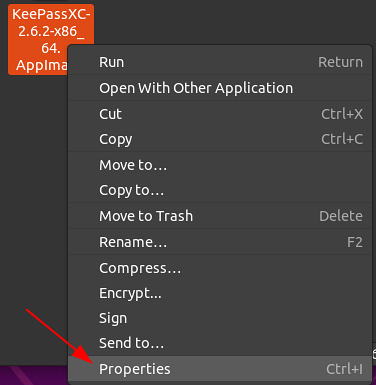
Далі відкрийте Дозволи та натисніть на квадратне поле поруч із рядком Дозвольте виконання файл як програму щоб зробити ваш AppImage виконуваним.


Зараз, KeePassXC можна просто відкрити, двічі клацнувши файл AppImage.
2) Встановлення KeePassXC за допомогою Snap
Інший спосіб встановлення KeePassXC у вашій системі Linux - це за допомогою диспетчера прив'язок пакетів, який дозволяє користувачам встановлювати невеликі пакети, що називаються прив'язками, які вже мають усі вимоги, що містяться в них. Це економить час, як зараз; немає необхідності окремо встановлювати залежності програм. Щоб встановити KeePassXC з його Snap, введіть таку команду в термінал і натисніть enter:
Використання KeePassXC
Після завантаження та відкриття KeePassXC найперше, що вам потрібно зробити тут, - створити власне сховище або захищену паролем базу даних. Для цього натисніть на Створити новий база даних варіант, як видно з варіанту вище. Потім відкриється вікно, де потрібно ввести назву та опис бази даних:
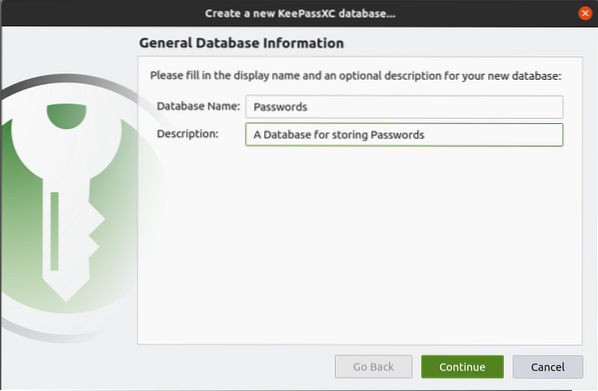
Заповніть порожні місця, а потім натисніть Продовжити. У наступному вікні ви можете змінити параметри шифрування, формат бази даних, а також деякі інші розширені налаштування.


Далі потрібно ввести свій головний пароль, який знадобиться для розшифровки та розблокування бази даних. Ви також можете використовувати вбудований автоматичний генератор, щоб створити для вас пароль, як зазначено стрілкою на зображенні нижче:

Ви також можете додати Ключ Файли і YubiKeys для додаткового захисту. 

Після натискання кнопки "Готово" буде запропоновано зберегти базу даних паролів. Нарешті з’явиться ваш Сейф, який спочатку буде порожнім. Щоб додати елементи до свого сховища, натисніть значок «Плюс» на панелі інструментів, після чого відкриється сторінка входу, де ви зможете заповнити деталі свого елемента. KeePassXC також дозволяє користувачам вводити термін дії ваших записів, а також автоматичний генератор паролів, як зазначено колом на зображенні нижче: 

Поряд із цим ви можете додавати до своїх записів інші елементи, такі як вкладення, піктограми та навіть змінювати властивості цього. Можна навіть увімкнути опцію автоматичного введення, яка автоматично вводить ваші паролі. 

KeePassXC також дозволяє створювати папки та підтеки ваших паролів, які називаються Групи. Ти можеш створити і редагувати Групи від Групи опція, доступна в меню.

Ви також можете імпортувати або експортувати паролі до цих груп на вкладці KeeShare.
Так само ви можете імпорт і експорт Ваші бази даних паролів із опцій, доступних у База даних заголовок в меню. 

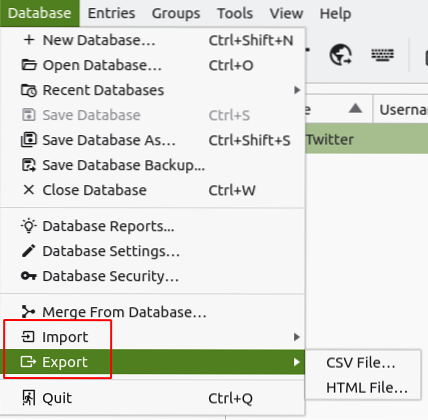
Ще однією чудовою особливістю KeePassXC є інтеграція браузерів із вашим настільним додатком. Ви можете увімкнути це, зайшовши всередину Налаштування, вибравши Браузер Інтеграція , а потім перевіряючи Увімкнути браузер інтеграція на. Потім ви можете ввімкнути інтеграцію для певних браузерів, які у вас є.


Тепер програма для настільних ПК залишатиметься синхронізованою з розширенням браузера.
Отже, навіщо використовувати KeePassXC?
Занепокоєння щодо безпеки зросли за останні пару років, оскільки із зростанням попиту на Інтернет все більше і більше випадків конфіденційності. Використання KeePassXC допомагає захистити ваші машини від таких подій та захищає ваші дані.
 Phenquestions
Phenquestions


